win10系统设置不休眠不起作用怎么办?win10设置从不休眠不生效的解决方法
更新时间:2020-11-09 14:35:19 来源:雨林木风官网 游览量: 197 次
我们如果不想让win10系统自动睡眠,通常都是在电源管理里面去设置睡眠时间为:“从不”,但是有些用户就遇到了win10系统设置不休眠不起作用,这怎么办呢?我们可以通过注册表来进行设置,下面雨林木风小编就来说所win10设置从不休眠不生效的解决方法。
方法/步骤:
1.按Win+R打开操作,输入OK或enter执行regedit命令打开注册表编辑器;
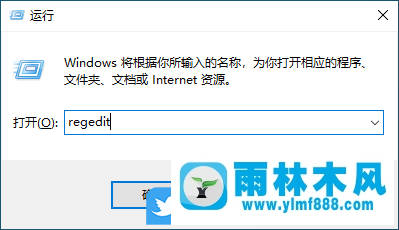
2.在注册表编辑器窗口中,依次展开到以下路径:
HKEY_LOCAL_MACHINE\SYSTEM\currentControlset\Control\Power\Powersettings\238c9fa8-0AAD-41ED-83F4-97be242c8f20\7bc4a2f9-d8fc-4469-b07b-33eb785aaca0.
在右侧,找到并双击以打开属性键值。在编辑DWORD(32位)值的窗口中,将数值数据修改为2,最后点击确定保存并关闭注册表。
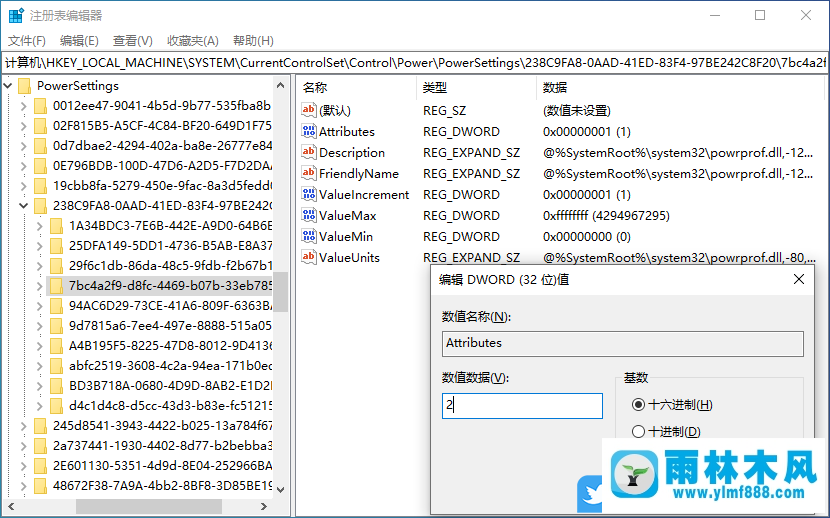
3.按Win+i组合键打开Windows设置。可以在搜索框中找到设置,也可以直接找到并点击系统(显示、声音、通知、电源);
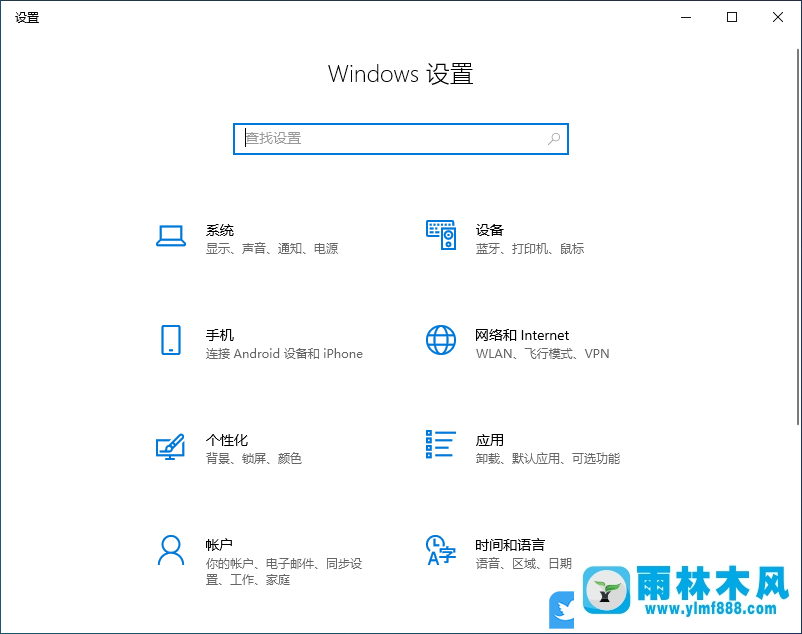
4.在系统首页设置窗口,点击左边的电源和睡眠选项,然后找到右边的睡眠选项,设置为从不或者可以选择另一个合适的时间;
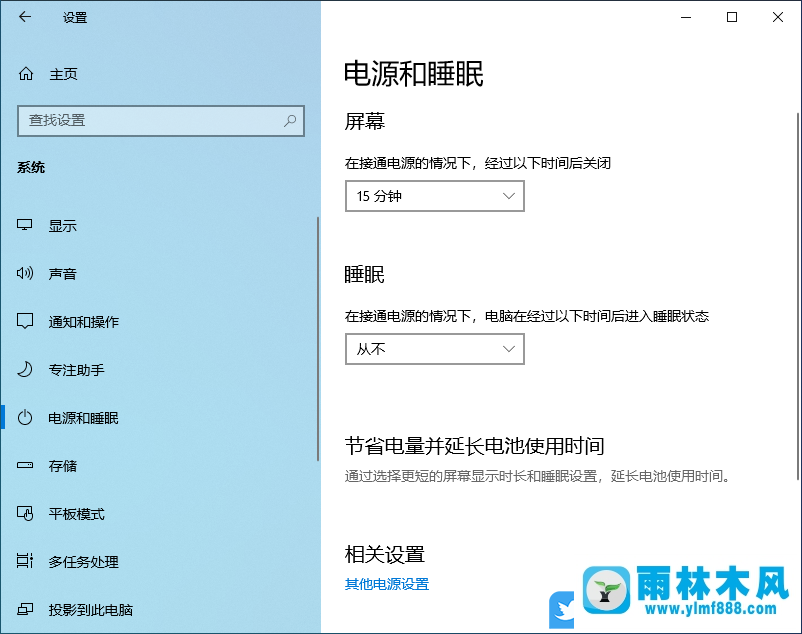
以上是win10设置从不休眠不生效的解决方法,通过注册表里的设置,我们可以解决这个问题。
本文来自雨林木风www.ylmf888.com 如需转载请注明!
相关推荐
- win10系统不能设置屏保,按钮是灰色04-29
- 雨林木风Win10系统桌面空白怎么办11-21
- win7怎么设置拔下U盘之后不用安全删04-16
- Win7系统安装Solidworks报错1903、1603该04-25
- XP系统查看PID列怎么添加09-20
- 怎么快速复制win7注册表10-12
- XP系统辅助功能选项在什么地方09-19
- Win7系统的硬盘坏道如何进行修复10-15
- win7右下角小喇叭图标不见了在哪找09-15
- 雨林木风win7修复文件丢失的方法教03-02
- 雨林木风教你win10系统同步的设置方11-18
- Win7系统中的磁盘自动播放如何进行01-03
- 雨林木风win7精简版自动删除打印机03-13
- Win10系统可以登录QQ却无法打开网页12-24
- Win7系统uac关闭方法是怎样的10-15
- 如何删除Win7系统中过期驱动程序设09-29
热门常见问题
最新系统下载
-
 雨林木风 GHOST Win10 2004 64位 精简版 V2021.07 2021-07-01
雨林木风 GHOST Win10 2004 64位 精简版 V2021.07 2021-07-01
-
 雨林木风 GHOST Win10 2004 64位 周年纪念版V2021.06 2021-06-02
雨林木风 GHOST Win10 2004 64位 周年纪念版V2021.06 2021-06-02
-
 雨林木风 GHOST Win10 64位专业版(版本2004) V2021.05 2021-05-07
雨林木风 GHOST Win10 64位专业版(版本2004) V2021.05 2021-05-07
-
 雨林木风 GHOST Win10 1909 64位 官方纯净版V2021.04 2021-04-06
雨林木风 GHOST Win10 1909 64位 官方纯净版V2021.04 2021-04-06
-
 雨林木风Ghost Win10 2004(专业版)V2021.03 2021-02-28
雨林木风Ghost Win10 2004(专业版)V2021.03 2021-02-28
-
 雨林木风 GHOST Win10 2004 64位 精简版 V2021.01 2020-12-21
雨林木风 GHOST Win10 2004 64位 精简版 V2021.01 2020-12-21
-
 雨林木风 GHOST Win10 64位 快速装机版 V2020.12 2020-11-27
雨林木风 GHOST Win10 64位 快速装机版 V2020.12 2020-11-27
-
 雨林木风 GHOST Win10 64位 官方纯净版 V2020.11 2020-10-28
雨林木风 GHOST Win10 64位 官方纯净版 V2020.11 2020-10-28

